Brother MFC-J430W User Manual
Browse online or download User Manual for Multifunction Devices Brother MFC-J430W. Brother MFC-J430W Manuale d'uso
- Page / 113
- Table of contents
- BOOKMARKS
- GUIDA PER 1
- UTENTI BASE 1
- Sommario 4
- 5 Ricezione di un fax 29 5
- D Specifiche tecniche 90 7
- EIndice 101 7
- Informazioni generali 1 9
- Visualizzazione della 10
- (Macintosh) 11
- Accesso al servizio 12
- (Windows 12
- Indicazioni sul display 1 16
- Operazioni di base 1 16
- Impostazioni relative al 17
- Display LCD 1 18
- Caricamento carta 2 19
- IMPORTANTE 20
- Caricamento carta 23
- Area stampabile 2 24
- Impostazioni relative 25
- Carta e altri supporti di 26
- La carta BP71 (260 g/m 29
- Caricamento di documenti 3 30
- Area non acquisibile 3 32
- Invio di un fax 4 33
- Invio di fax dall'ADF 4 34
- Invio di fax dal piano dello 34
- Invio di un fax 35
- Capitolo 4 36
- Ricezione di un fax 5 37
- Utilizzo delle modalità 38
- Impostazioni delle 39
- Riconoscimento fax 5 40
- Operazioni vocali 6 41
- Servizi telefonici 6 42
- Collegamento di una 43
- Telefoni esterni e 44
- Modifica dei codici remoti 6 46
- Come effettuare la 47
- Operazioni di 48
- Memorizzazione dei 50
- Esecuzione di copie 8 52
- Impostazioni copia 8 53
- Opzioni carta 8 53
- Stampa di un 54
- Scansione di un 55
- Scansione mediante il 55
- Scansione mediante 56
- ControlCenter 56
- Manutenzione ordinaria A 57
- Pulizia e controllo 60
- Manutenzione ordinaria 63
- Risoluzione dei problemi B 64
- Visualizzazione animazioni 69
- Trasferimento dei fax o del 69
- Risoluzione dei problemi B 74
- Stampa (Continua) 75
- Stampa dei fax ricevuti 77
- Ricezione dei fax 77
- Invio di fax 78
- Problemi di copia 79
- Problemi di scansione 79
- Problemi di software 79
- Problemi di rete 80
- Rilevamento del segnale di 81
- Interferenze sulla linea 81
- Informazioni 82
- Menu e funzioni C 83
- Tabella Menu C 84
- Menu e funzioni 85
- Menu Rete C 88
- Menu ( ) (segue) C 90
- FAX ( ) C 92
- SCAN ( ) C 93
- COPIA ( ) C 94
- Chiam.Veloce ( ) C 95
- Rich/Pausa ( ) C 96
- Immissione di testo C 97
- Specifiche tecniche D 98
- Supporti di stampa D 100
- Specifiche tecniche 101
- Colore/bianco e nero Sì/Sì 102
- Larghezza copia Max. 210 mm 102
- Scanner D 103
- Stampante D 104
- Interfacce D 105
- Requisiti del computer D 106
- Materiali di consumo D 107
- Rete (LAN) D 108
Summary of Contents
GUIDA PER UTENTI BASEMFC-J430W Versione 0ITA
Capitolo 12Accesso alla Guida per utenti avanzati, alla Guida software dell'utente, alla Guida dell'utente in rete e al Glossario di rete1Qu
92Supporti di stampa D1Per evitare sbavature d'inchiostro, rimuovere i fogli di carta lucida e i lucidi dal vassoio uscita carta non appena vengo
Specifiche tecniche93DFax D1Il formato delle pagine si basa sulla "Tabella ITU-T Test N. 1" (una tipica lettera commerciale, risoluzione sta
94Copia DColore/bianco e nero Sì/SìLarghezza copia Max. 210 mmCopie multiple Impila/ordina fino a 99 pagineIngrandimento/Riduzione Dal 25% al 400% (co
Specifiche tecniche95DScanner D1Windows® XP nella presente Guida dell'utente comprende Windows® XP Home Edition, Windows® XP Professional e Windo
96Stampante D1Quando la funzione Senza bordi è impostata su Sì.2Vedere Tipo e formato carta per ciascuna funzione uu pagina 20.3Durante la stampa su c
Specifiche tecniche97DInterfacce D1L'apparecchio dispone di un'interfaccia Hi-Speed USB 2.0. L'apparecchio può anche essere collegato a
98Requisiti del computer DSISTEMI OPERATIVI E FUNZIONI SOFTWARE SUPPORTATIPiattaforma computer e versione sistema operativoFunzioni software PC suppor
Specifiche tecniche99DMateriali di consumo DInchiostro L'apparecchio utilizza cartucce d'inchiostro singole per Nero, Giallo, Ciano e Magent
100Rete (LAN) DNotaPer maggiori informazioni sulle specifiche di rete uuGuida dell’utente in rete 1Vedere la tabella Requisiti computer a pagina 98.2S
Indice101EEAADF (alimentatore automatico documenti) ...22Aiutomessaggi sul display ...
Informazioni generali31Visualizzazione della documentazione (Macintosh)1a Accendere il Macintosh. Inserire nell'apposita unità il CD-ROM Brother.
102FFax, da PCVedere la Guida software dell'utente.Fax, indipendenteinvio ...25fax a colori .
103EModalità Fax/TelCodice di attivazione remota ...37Codice di disattivazione remota ...37Numero squilli ...
104SScala di grigi ... 93, 95ScansioneVedere la Guida software dell'utente.Segreteria telefonica ...
Visitare il sito Brother sul World Wide Web all'indirizzohttp://www.brother.com/Questo apparecchio è omologato per l'utilizzo esclusivo nel
Capitolo 14Come trovare le istruzioni di impostazione della rete1L'apparecchio può essere collegato a una rete senza fili.Istruzioni di base per
Informazioni generali51Accesso al servizio assistenza Brother (Macintosh)1È possibile trovare tutte le informazioni necessarie sui contatti, ad esempi
Capitolo 16Descrizione pannello dei comandi 1 1 Tasti modalità: FAXConsente di accedere alla modalità Fax. SCANConsente di accedere alla modalità
Informazioni generali71 6Tasti menu: Tasti volume d c Mentre l'apparecchio è inattivo, è possibile premere questi tasti per regolare il volume
Capitolo 18Indicazioni sul display 1Il display visualizza lo stato corrente dell'apparecchio quando questo non è in uso. 1 Stato senza filiUn ind
Informazioni generali91Impostazioni relative al volume1Volume degli squilli 1È possibile selezionare diversi livelli per il volume degli squilli, da A
Capitolo 110Display LCD 1Impostazione dell'intensità della retroilluminazione 1Se si hanno difficoltà a leggere il display, modificare le imposta
1122Caricamento carta e altri supporti di stampa2Caricare solo un formato e un tipo di carta alla volta nel vassoio carta.a Estrarre completamente il
Per chiamare il Servizio assistenza clientiCompletare le seguenti informazioni a titolo di riferimento futuro:Numero modello: MFC-J430WNumero seriale:
Capitolo 212d Smazzare la risma di carta per evitare inceppamenti e problemi di alimentazione della carta. NotaVerificare sempre che la carta non sia
Caricamento carta132h Con delicatezza, inserire completamente il vassoio carta nell'apparecchio. i Tenendo in posizione il vassoio carta, estrarr
Capitolo 214Caricamento di buste e cartoline 2a Prima di caricare, premere gli angoli e i lati delle buste o delle cartoline per appiattirli il più po
Caricamento carta152Se si riscontrano problemi durante la stampa su buste con il lembo sul lato corto, provare a eseguire le seguenti operazioni:2a Ap
Capitolo 216Area stampabile 2L'area di stampa dipende dalle impostazioni definite nell'applicazione utilizzata. I valori riportati sotto ind
Caricamento carta172Impostazioni relative alla carta2Tipo carta 2Per ottenere la migliore qualità di stampa, impostare l'apparecchio in base al t
Capitolo 218Carta e altri supporti di stampa utilizzabili2La qualità di stampa può essere condizionata dal tipo di carta utilizzato nell'apparecc
Caricamento carta192Manipolazione e utilizzo dei supporti di stampa 2 Conservare la carta nell'imballo originale tenendolo chiuso. Conservare la
Capitolo 220Scelta del supporto di stampa corretto 2Tipo e formato carta per ciascuna funzione 2Tipo carta Formato carta UsoFax Copia StampanteFoglio
Caricamento carta212Grammatura carta, spessore e capacità 21Fino a 100 fogli di carta da 80 g/m2.2La carta BP71 (260 g/m2) è stata sviluppata apposita
iGuide dell'utente, dove trovarle?1Visitare il sito Web Brother all'indirizzo http://solutions.brother.com/.Quale manuale? Cosa contiene? Do
223Come caricare i documenti3È possibile inviare fax, effettuare copie ed eseguire scansioni dall'ADF (alimentatore automatico documenti) e dal p
Caricamento di documenti233IMPORTANTENON lasciare documenti spessi sul piano dello scanner. In caso contrario, l'ADF potrebbe incepparsi. d Dopo
Capitolo 324Area non acquisibile 3L'area di scansione dipende dalle impostazioni definite nell'applicazione utilizzata. I valori riportati s
2544Come inviare un fax 4La procedura riportata di seguito mostra come inviare un fax.a Quando si desidera inviare un fax o modificare le impostazioni
Capitolo 426(Guida per utenti avanzati)Per le operazioni e le impostazioni di invio fax avanzate uuGuida per utenti avanzati: Invio di un fax Selezio
Invio di un fax274Interruzione della trasmissione fax 4Per interrompere una trasmissione fax, premere Stop/Uscita.Impostazione del formato del piano d
Capitolo 428a Premere Menu.b Premere a o b per selezionare Fax.Premere OK.c Premere a o b per selezionare Imp. Rapporto.Premere OK.d Premere a o b per
2955Modalità di ricezione 5È necessario scegliere una modalità di ricezione in base ai dispositivi esterni e ai servizi telefonici presenti sulla prop
Capitolo 530Utilizzo delle modalità di ricezione5Alcune modalità di ricezione sono predisposte per la risposta automatica (Solo fax e Fax/Tel). Potreb
Ricezione di un fax315Impostazioni delle modalità di ricezione5Numero squilli 5Numero squilli consente di impostare il numero di squilli emessi dall&a
iiSommario (GUIDA PER UTENTI BASE)1 Informazioni generali 1Utilizzo della documentazione ...
Capitolo 532Riconoscimento fax 5Se Riconoscimento fax è impostato su Sì:5L'apparecchio riceverà la chiamata fax automaticamente, anche se si risp
3366Operazioni vocali 6Modalità Fax/Tel 6Quando l'apparecchio si trova in modalità Fax/Tel, viene utilizzato lo squillo F/T (doppio squillo veloc
Capitolo 634Servizi telefonici 6L'apparecchio supporta il servizio in abbonamento ID chiamante offerto da alcune compagnie telefoniche.Funzioni c
Telefono e dispositivi esterni356Collegamento di una segreteria telefonica esterna (TAD)6È possibile collegare una segreteria telefonica esterna. Tutt
Capitolo 636Collegamenti multilinea (PBX)6Si consiglia di richiedere l'installazione dell'apparecchio alla compagnia che si è occupata del c
Telefono e dispositivi esterni376Operazioni da telefoni esterni e interni 6Se si risponde a una chiamata fax da un telefono interno o esterno, è possi
Capitolo 638Modifica dei codici remoti 6Per utilizzare l'attivazione remota, occorre attivare i codici remoti. Il codice di attivazione remota pr
3977Come effettuare la composizione7Composizione manuale 7Premere tutte le cifre del numero di fax o del numero di telefono. Composizione veloce 7a Pr
Capitolo 740d Se è stato selezionato Ordine alfabetico al passaggio c , utilizzare il tastierino di composizione per immettere la prima lettera del no
Composizione e memorizzazione dei numeri417Cronologia dell'ID chiamante 7Questa funzione richiede il servizio di sottoscrizione ID chiamante offe
iii5 Ricezione di un fax 29Modalità di ricezione ...29Selezio
Capitolo 742Memorizzazione dei numeri7È possibile impostare l'apparecchio per l'esecuzione dei seguenti tipi di composizione semplice: chiam
Composizione e memorizzazione dei numeri437Modifica dei nomi o numeri di chiamata veloce 7È possibile modificare un nome o un numero di chiamata veloc
448Come effettuare le copie8La procedura riportata di seguito mostra le operazioni di base per la copia.a Accertarsi che sia attivata la modalità Copi
Esecuzione di copie458Impostazioni copia 8È possibile modificare le seguenti impostazioni di copia. Premere COPIA, quindi premere a o b per scorrere l
469Stampa di un documento9L'apparecchio è in grado di ricevere dati dal computer e stamparli. Per stampare da un computer, è necessario installar
471010Scansione di un documento10Sono disponibili diversi metodi per eseguire la scansione di documenti. È possibile utilizzare il tasto SCAN dell&apo
Capitolo 1048Scansione mediante il driver di scansione10uuGuida software dell’utente: Scansione di documenti tramite driver TWAIN (Windows®)uuGuida so
49AASostituzione delle cartucce d'inchiostroAL'apparecchio è dotato di un sensore ottico. Il sensore ottico verifica automaticamente il live
50b Spingere la leva di sblocco come mostrato in figura per rilasciare la cartuccia indicata sul display LCD. Estrarre la cartuccia dall'apparecc
Manutenzione ordinaria51Af Spingere delicatamente il retro della cartuccia d'inchiostro contrassegnato dall'indicazione “PUSH” (PREMI) fino
iv8 Esecuzione di copie 44Come effettuare le copie...44Interruzione
52Pulizia e controllo dell'apparecchioAPulizia del piano dello scanner Aa Scollegare l'apparecchio dalla presa elettrica.b Sollevare il cope
Manutenzione ordinaria53APulizia delle testine di stampaAAl fine di mantenere una buona qualità di stampa, l'apparecchio pulisce automaticamente
54g Sul display LCD viene chiesto se la qualità di stampa è corretta.Effettuare una delle seguenti operazioni: Se tutte le linee sono chiare e visibi
Manutenzione ordinaria55AVerifica dell'allineamento di stampa APotrebbe essere necessario regolare l'allineamento di stampa dopo avere trasp
56BMessaggi di errore e di manutenzione BCome con qualsiasi altro prodotto da ufficio sofisticato, è possibile che si verifichino errori e che sia nec
Risoluzione dei problemi57BControlla doc Il documento non è stato inserito o alimentato correttamente o il documento acquisito dall'ADF era tropp
58Ink Insuff. Una o più cartucce d'inchiostro sono quasi esaurite. Se l'apparecchio per l'invio dispone di un fax a colori, la funzione
Risoluzione dei problemi59BScollegamento Il mittente/destinatario o il relativo apparecchio fax ha interrotto la chiamata.Provare a eseguire nuovament
60Tampone ink pieno La scatola di assorbimento o la scatola di scarico dell'inchiostro è piena. Questi componenti sono soggetti a manutenzione pe
Risoluzione dei problemi61BVisualizzazione animazioni degli errori BLe animazioni degli errori mostrano le istruzioni dettagliate da seguire in caso d
vD Specifiche tecniche 90Generale...90Suppo
62Inceppamento documenti BI documenti possono incepparsi nell'unità ADF se non vengono inseriti o alimentati correttamente o se sono troppo lungh
Risoluzione dei problemi63BInceppamento stampante o inceppamento carta BRimuovere la carta inceppata come indicato in base al punto di inceppamento ne
64f Aprire il coperchio carta inceppata (1) sul retro dell'apparecchio. g Estrarre la carta inceppata dall'apparecchio. h Chiudere il coper
Risoluzione dei problemi65BIMPORTANTE• Se la carta è rimasta inceppata sotto le testine di stampa, scollegare l'apparecchio dall'alimentazio
66Risoluzione dei problemi BIn caso di difficoltà di funzionamento, fare riferimento alla tabella riportata di seguito per i consigli relativi alla r
Risoluzione dei problemi67BLa stampa è di qualità scadente. Verificare la qualità di stampa. (Vedere Verifica della qualità di stampa uu pagina 53.)Ac
68A tergo o a piè di pagina compaiono alcune macchie.Verificare che la piastra della stampante non sia macchiata d'inchiostro. (uuGuida per utent
Risoluzione dei problemi69BQuando si utilizza carta fotografica lucida, l'inchiostro è sbavato o sembra colare. Assicurarsi di controllare la car
70Invio di faxProblema SuggerimentiNon è possibile inviare un fax. Verificare tutti i collegamenti del cavo della linea. Verificare che il cavo della
Risoluzione dei problemi71BProblemi di copiaProblema SuggerimentiI risultati della copia sono scadenti quando si usa l'ADF.Provare a utilizzare i
viSommario (GUIDA PER UTENTI AVANZATI)La Guida per utenti avanzati descrive le seguenti funzionalità e operazioni.È possibile visualizzare la Guida pe
72Problemi di reteProblema SuggerimentiNon è possibile stampare in rete. Accertarsi che l'apparecchio sia acceso, in linea e in modalità Ready. S
Risoluzione dei problemi73BRilevamento del segnale di composizione BPer impostazione predefinita, quando si invia un fax automaticamente l'appare
74Informazioni sull'apparecchioBControllo del numero seriale BÈ possibile visualizzare sul display il numero seriale dell'apparecchio.a Prem
75CCProgrammazione a schermoCQuesto apparecchio è stato progettato per garantire un funzionamento semplice con la programmazione su display LCD median
76Tabella Menu CQueste pagine aiutano a comprendere le selezioni dei menu e le opzioni disponibili nei programmi dell'apparecchio. Le impostazion
Menu e funzioni77CSetup generale(Segue)Volume Squillo NoBassoMedio*AltoRegola il volume degli squilli.9Segn.acustico NoBasso*MedioAltoRegola il volume
78Fax Imp.ricezioneNumero squilli012*345Imposta il numero di squilli prima che l'apparecchio risponda in modalità Solo fax o Fax/Tel.31N. squilli
Menu e funzioni79CFax(Segue)Imp. Ra pportoRapporto trasmSìSì+ImmagineNo*No+ImmagineImpostare la configurazione iniziale per il Rapporto di verifica de
80Menu Rete CLivello1 Livello2 Livello3 Opzioni Descrizioni PaginaRete TCP/IP Metodo av vio Auto*StaticoRARPBOOTPDHCPSceglie il metodo di AVVIO più ad
Menu e funzioni81CRete(Segue)WPS con PIN — — È possibile configurare facilmente le impostazioni della rete senza fili utilizzando WPS con un codice PI
111Utilizzo della documentazione1Grazie per avere acquistato un apparecchio Brother. Consultando la documentazione è possibile trarre il massimo dal p
82Menu ( ) (segue) CLivello1 Livello2 Livello3 Opzioni Descrizioni PaginaStamp.rapportoRapporto TX — — Stampa questi elenchi e rapporti.Vedere .Compos
Menu e funzioni83CImp.iniziale(Segue)Resettare Rete — Ripristina le impostazioni predefinite, quali la password e i dati relativi all'indirizzo I
84FAX ( ) CLivello1 Livello2 Livello3 Opzioni Descrizioni PaginaRisoluz.Fax ——Standard*FineS.FineFotoImposta la risoluzione per i fax in uscita.Vedere
Menu e funzioni85CSCAN ( ) CImp. nuovopred.— — — È possibile salvare le proprie impostazioni fax.Vedere .Ripristina pred.— — — È possibile ripristinar
86COPIA ( ) CLivello1 Livello2 Livello3 Opzioni Descrizioni PaginaQualità ——VeloceNormale*AltaConsente di selezionare la risoluzione per la copia succ
Menu e funzioni87CChiam.Veloce ( ) CImpila/Ordina ——Pila*OrdineÈ possibile scegliere se le copie multiple debbano essere impilate o ordinate.Vedere .L
88Rich/Pausa ( ) CLivello1 Livello2 Livello3 Opzioni Descrizioni PaginaReg. chia m.in u scitaInvio faxAgg. n um.vel.Cancellare— — È possibile selezion
Menu e funzioni89CImmissione di testo CQuando si impostano determinate opzioni di menu, come ad esempio l'opzione Identificativo, potrebbe essere
90DGenerale DNotaQuesto capitolo fornisce un riepilogo delle specifiche dell'apparecchio. Per dettagli su ulteriori specifiche, visitare il sito
Specifiche tecniche91D1Il rumore dipende dalle condizioni di stampa.2Gli apparecchi per ufficio con LWAd>6,30 B(A) non sono adatti all'utilizz
More documents for Multifunction Devices Brother MFC-J430W


















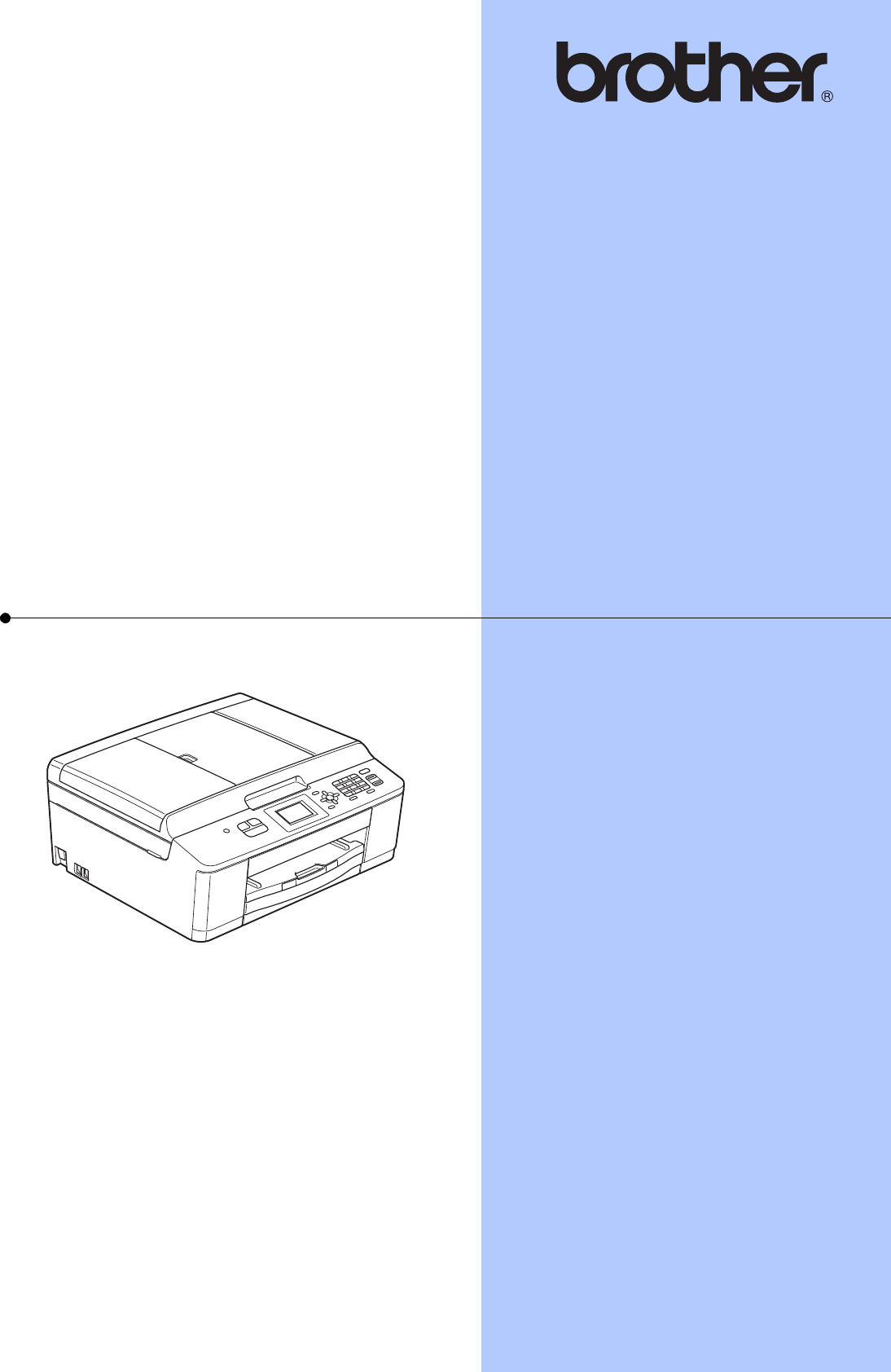
 (19 pages)
(19 pages)







Comments to this Manuals